ZArchiverを使用してAndroidでファイルを圧縮および抽出する方法

Androidデバイスでは、メールで送信したりダウンロードしたりする可能性のあるすべてのファイルタイプを常に開くことができるとは限りません。同じことがファイルまたはファイルのグループの圧縮にも当てはまります。ファイルの内容によっては、これは大きな不便かもしれません。一部のファイルマネージャーでは、zipファイルを圧縮または解凍できますが、開く必要のあるrarまたは7zファイルがある場合はどうなりますか? ZArchiverを使用すると、ファイルマネージャーが実行できない場合でも、Androidでファイルを圧縮および抽出できます。
Androidでのファイルの圧縮
圧縮フォルダを作成するプロセスは、実際には非常に簡単です。 ZArchiverをインストールして開きます。ウィンドウの右上隅にあるメニューをタップします。このメニューには、Androidで圧縮フォルダを作成するためのすべての設定が一覧表示されます。
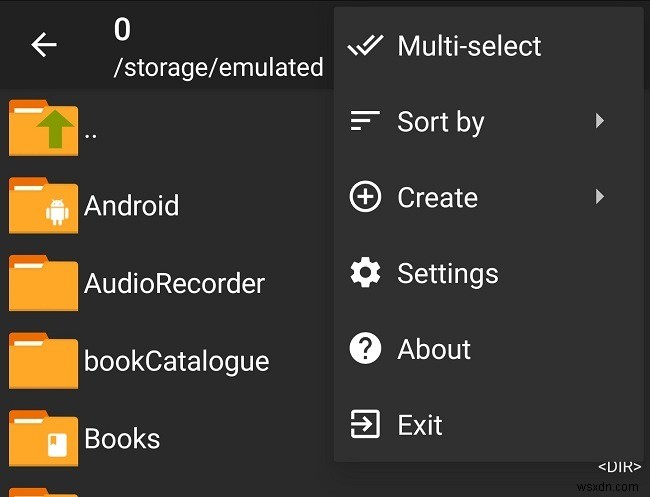
[作成]をクリックして、新しいフォルダーを作成するかアーカイブを作成するかを選択します。次に必要な圧縮形式を正確に選択する機会があります。
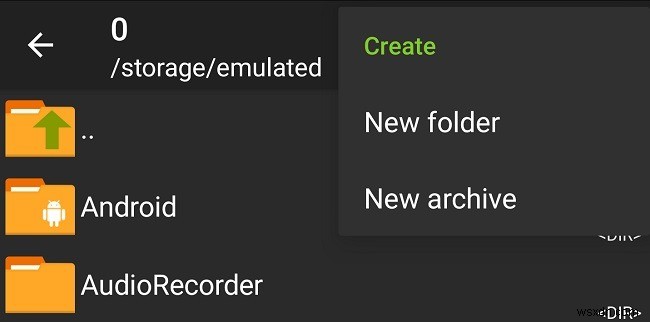
多くのデスクトップアプリと同様に、アーカイブの設定を選択できます。パスワードを追加したり、圧縮レベルを選択したり、アーカイブを複数のボリュームに分割したりすることもできます。
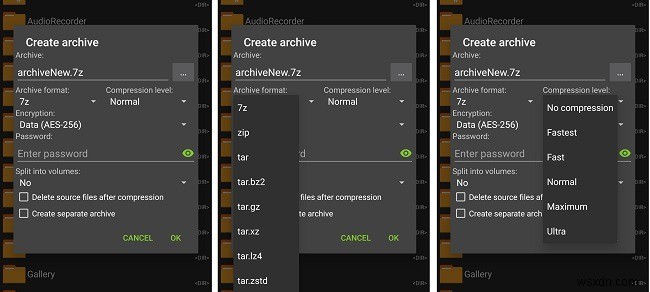
すべての設定を準備し、アーカイブに名前を付けると、ファイルを追加する準備が整います。このステップでファイルを簡単に追加できるように、正しいフォルダーまたはサブフォルダーにいることを確認することをお勧めします。新しいフォルダを作成し、必要に応じてすべてのファイルをそこに移動できます。ファイルをタップして強調表示し、下矢印アイコンを押して圧縮アーカイブを作成します。
作成したフォルダを長押しして圧縮することもできます。ファイルの圧縮方法を選択すれば完了です。
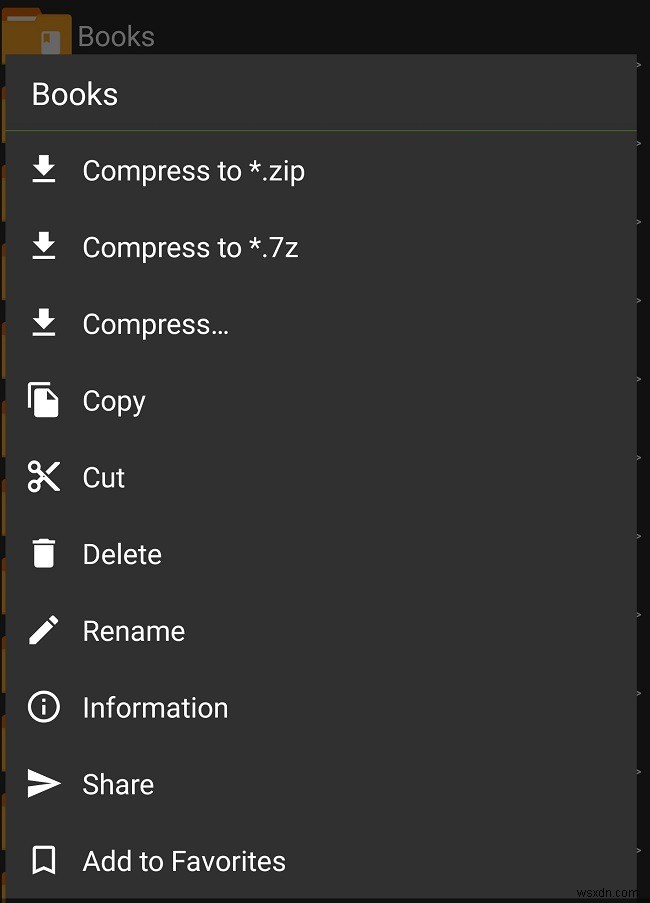
Androidでファイルを抽出
Androidでファイルを抽出する場合、解凍プロセスは同じように簡単です。メールで送信されたファイルやAndroidデバイスにダウンロードされたファイルがある場合は、いくつかの異なるオプションがあります。最初のオプションは、圧縮されたアーカイブの内容を表示することです。
ZArchiverを開き、ファイルマネージャーを使用してアーカイブを検索します。アーカイブを見つけたらクリックします。いくつかのオプションが表示されます。そのうちの1つは表示です。圧縮されたアーカイブ内のフォルダとファイルを確認できます。必要に応じて、単一のファイルを抽出できます。
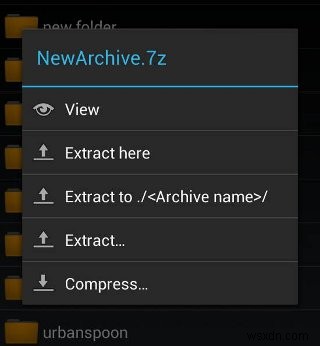
それらすべてを抽出したい場合は、他のオプションがあります。ここで抽出できます。これにより、コンテンツがメインフォルダに空になります。 「./<アーカイブ名>/」に抽出できます。これにより、新しいフォルダが作成され、その中にすべてのファイルが抽出されます。これは通常、優れたオプションです。
ファイルタイプ
これは、圧縮、表示、および解凍できる互換性のあるすべてのファイルタイプを示すリストです。お気づきの方もいらっしゃると思いますが、Androidにはあまり一般的にアクセスできないファイルがたくさんあります。
アーカイブの作成:7z(7zip)、zip、bzip2(bz2)、gzip(gz)、XZ、tar
アーカイブタイプの解凍:7z(7zip)、zip、rar、bzip2、gzip、XZ、iso、tar、arj、cab、lzh、lha、lzma、xar、tgz、tbz、Z、deb、rpm、zipx、mtz
コンテンツを表示:7z(7zip)、zip、rar、bzip2、gzip、XZ、iso、tar、arj、cab、lzh、lha、lzma、xar、tgz、tbz、Z、deb、rpm、zipx、mtz
>最後の言葉
ZArchiverは、Androidデバイスでファイルやフォルダーを頻繁に操作する場合に必須のツールです。 Androidではファイルの圧縮と抽出の両方を行うことができます。これは、ゲームやソーシャルメディアから、デバイスの生産性を高めるための優れた方法です。
ZArchiverが適切でない場合は、代わりにRARを試してください。大きなオーディオファイルを扱う場合は、これらのツールのいずれかが適切に機能する可能性があります。
-
Android スマートフォンでファイルとフォルダを非表示にする方法
「プライバシーは生まれながらの権利」です。私たちは皆、何かを非公開にし、スマートフォンやコンピューターのファイルやフォルダーを非表示にする権利を持っています。そして、あなたが秘密にしておきたいことが法律の下で完全に合法になるまで、それは何も悪いことではありません. 私がこれでどこに行くのか考えていますか? Android でファイルをプライベートに保ちたい場合は、方法があります。このブログでは、Android スマートフォンでファイルとフォルダーを非表示にする方法について説明します。写真やアプリを隠したい場合は、別の方法があります。 非表示のファイルとフォルダには、画像、ドキュメント、オー
-
Mac でファイルを解凍して抽出する方法
ZIP は、ユーザーが高度な圧縮技術を使用して 1 つのフォルダーで複数のファイルを簡単に送信または共有できるようにする、一般的なアーカイブ ファイル形式です。そのため、メールを送信したりデータを共有したりする際に大量の添付ファイルを添付するのではなく、代わりに ZIP ファイルを使用するだけで作業を完了することができます。 ZIP ファイルには通常、圧縮されたファイルとデータのバッチが含まれているため、大きなサイズのファイルを一度に比較的高速で送信することもできます。 では、電子メールで ZIP ファイルを受け取った場合、または Web サイトからソフトウェアをダウンロードしているとき
